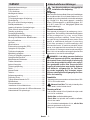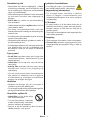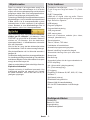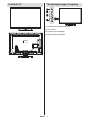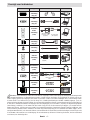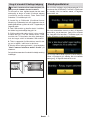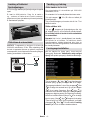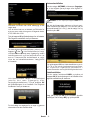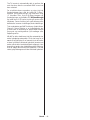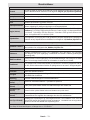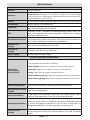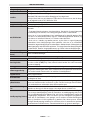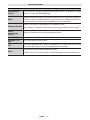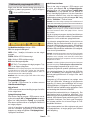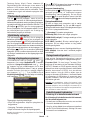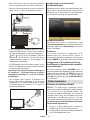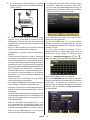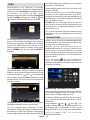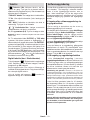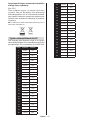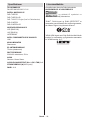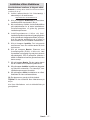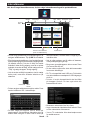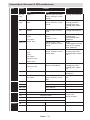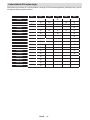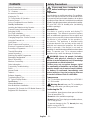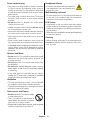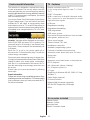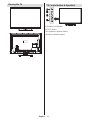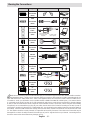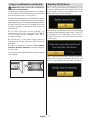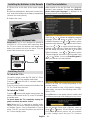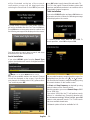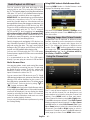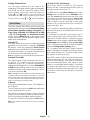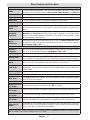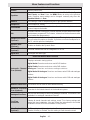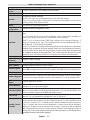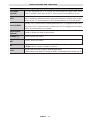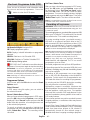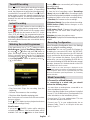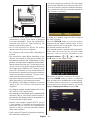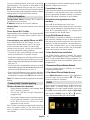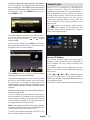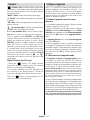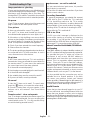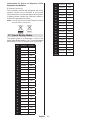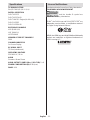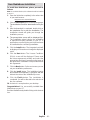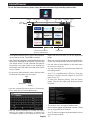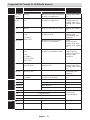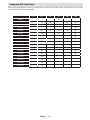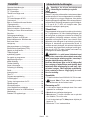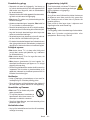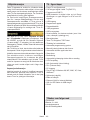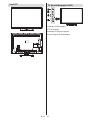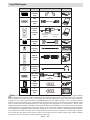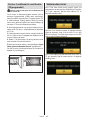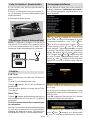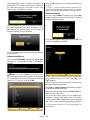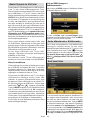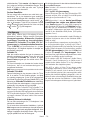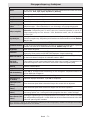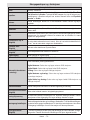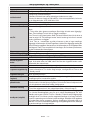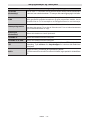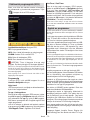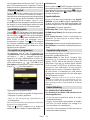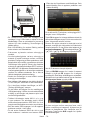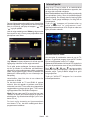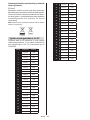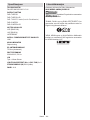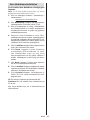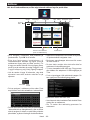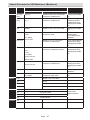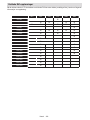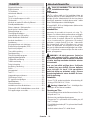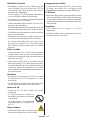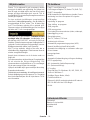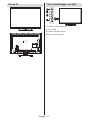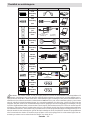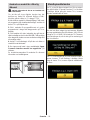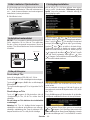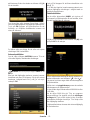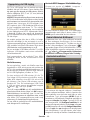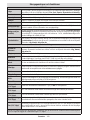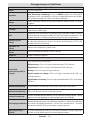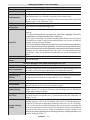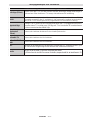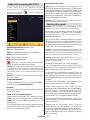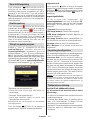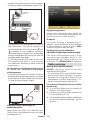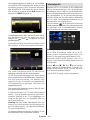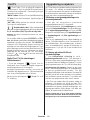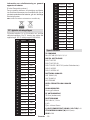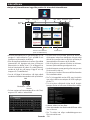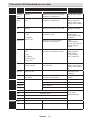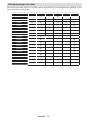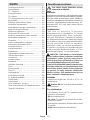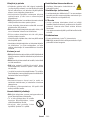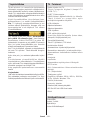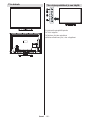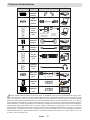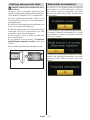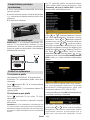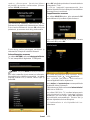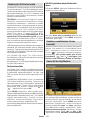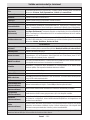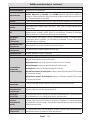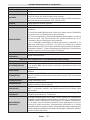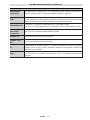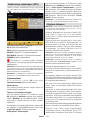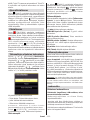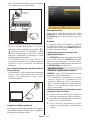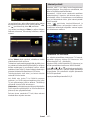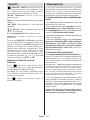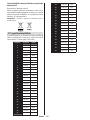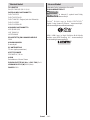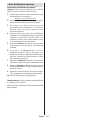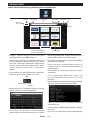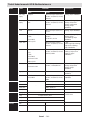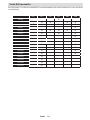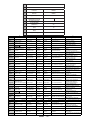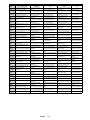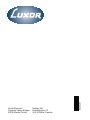Luxor LED48SST Operating Instructions Manual
- Kategori
- LED-TV
- Typ
- Operating Instructions Manual

FÄRG TV MED FJÄRRKONTROLL
COLOUR TELEVISION WITH REMOTE CONTROL
FARGE TV MED FJERNKONTROLL
LED48SST
BRUKSANVISNING FÖR
OPERATING INSTRUCTIONS
BRUKSANVISNING

Dansk - 1 -
Sikkerhedsforanstaltninger
Læs disse instruktioner omhyggeligt før
installation eller betjening.
Klargøring
Placer tv'et på en fast overade. Af hensyn til ventilationen
skal der være mindst 10 cm fri plads rundt om tv'et. For
at undgå fejl og usikre situationer, må der ikke anbringes
ting ovenpå tv'et. Brug dette apparat i moderate
klimaer. Driftstemperatur og driftsluftfugtighed: 0ºC
op til 40ºC, maks. 85% rel. luftfugtighed (blokér ikke
ventilationsåbninger).
Tiltænkt anvendelse
Dette apparat er beregnet til at modtage og vise tv-
programmer. De forskellige forbindelsesmuligheder
udvider modtagelsen og viser mulige kilder
(forskellige eksterne enheder). Denne enhed er
kun egnet til brug i indendørs på tørre steder. Dette
apparat er udelukkende beregnet til privat brug
og må ikke anvendes til erhvervsmæssige eller
kommercielle formål. Vi fraskriver principielt ethvert
ansvar, hvis apparatet ikke anvendes som tilsigtet,
eller hvis der er foretaget uautoriserede ændringer
af det. Hvis tv'et anvendes ved meget høje eller lave
temperaturer, kan det blive beskadiget.
ADVARSEL: Lad aldrig personer (inklusive
børn) med begrænsede fysiske, sansemæssige
eller mentale evner eller mangel på erfaring og/
eller viden bruge elektrisk udstyr uden opsyn!
Børn genkender måske ikke farerne korrekt!
Slugning af batterier kan være dødelig. Opbevar
altid batterier utilgængeligt for små børn.
Søg straks lægehjælp, hvis et batteri sluges.
Opbevar emballagefolie utilgængeligt for børn.
Risiko for kvælning.
Strømkilde
• Apparatet må kun anvendes med strøm fra en 220-
240 V~50 Hz-stikkontakt.
• Advarsel: Lad ikke TV'et stå på standby eller
være tændt, når du forlader huset.
Placering af tv'et
• Lad der være mindst 10 cm fri plads hele vejen rundt
om tv'et for ventilation.
•Blokér ikke ventilationsåbningerne.
•Placér ikke tv'et på skrå eller ustabile overader,
da tv'et kan vælte.
• For at forhindre beskadigelse af tv'et, må der ikke
placeres genstande oven på tv'et.
• Brug kun tv i moderate klimaer.
Indhold
Sikkerhedsforanstaltninger ..................................... 1
Miljøinformation
..................................................... 3
Tv’ets funktioner
.................................................... 3
Medfølgende tilbehør.............................................. 3
Se Billedet TV
........................................................ 4
TV-betjeningsknapper & betjening.......................... 4
Fjernbetjening
......................................................... 5
Brug af et modul til betinget adgang
....................... 7
Standbymeddelelser
............................................... 7
Isætning af batterier i fjernbetjeningen
................... 8
Tilslut strøm & antenne/kabel
................................. 8
Tænding og slukning
.............................................. 8
Førstegangsinstallation
.......................................... 8
Medieafspilning via USB-indgang......................... 10
Ændring af billedstørrelse: Billedformater
.............11
Brug af kanallisten
.................................................11
Lynmenu
................................................................11
Menufunktioner
..................................................... 13
Elektronisk programguide (EPG)
.......................... 17
Optagelse af et program
....................................... 17
Tidsforskudt optagelse
........................................ 18
Øjeblikkelig optagelse........................................... 18
Visning af optagede programmer
........................ 18
Optagelseskonguration
....................................... 18
Kabelforbundet forbindelse................................... 18
Trådløs forbindelse
.............................................. 19
Anden information
................................................ 21
Tilslutningsfejlnding
............................................ 21
DLNA
................................................................... 22
Internet Portal
....................................................... 22
Tekst-tv
................................................................. 23
Softwareopgradering
............................................ 23
Fejlnding & råd.................................................... 24
Typiske skærmtilstande for PC
............................ 25
Specikationer
...........................................................26
Licensmeddelelse
................................................. 26
Installation af Nero MediaHome
......................... 27
Understøttede lformater til USB-mediebrowser
. . 29
Understøttede DVI-opløsninger
............................ 30

Dansk - 2 -
Strømkabel og stik
• Strømstikket skal være let tilgængeligt. I tilfælde
af storme og lynnedslag, når du skal på ferie, eller
når tv'et ikke bruges i længere tid, skal strømkablet
tages ud fra stikkontakten.
• Strømstikket bruges til at afbryde tv'et fra strømnettet
og skal derfor hele tiden være tilgængeligt og
brugbart.
•Placér ikke tv'et, møbler osv. på strømkablet og
klem ikke kablet.
• Håndter kablet ved stikket, tag ikke kablet ud af tv'et
ved at trække i kablet.
• Rør aldrig ved strømkablet/stikket med våde
hænder, da dette kan forårsage en kortslutning eller
elektrisk stød.
• Slå aldrig knude på strømkablet og bind det aldrig
sammen med andre kabler.
• Strømkabler skal anbringes på sådan en måde, at
der ikke trædes på dem.
• Et beskadiget kabel/stik kan forårsage brand eller
give elektrisk stød. Hvis det er beskadiget, skal
det udskiftes. Dette bør kun gøres af kvaliceret
personale.
Fugt og vand
•Du må ikke bruge dette udstyr på et fugtigt sted
(undgå badeværelset, køkkenvasken og nær
vaskemaskinen).
•Udsæt ikke tv'et for regn eller vand, da det kan
være farligt.
•Anbring ikke genstande fyldt med vand, såsom
blomstervaser, oven på tv'et. Undgå dryp og
opsprøjtning.
• Hvis der skulle komme faste fremmedlegemer
eller væske ind i kabinettet, skal tv'et tages ud
af stikkontakten og undersøges af kvalicerede
personer, før det tages i brug igen.
Ventilation
• Sprækker og åbninger på tv'et er beregnet til
ventilation og skal sikre pålidelig drift.
• For at undgå overophedning må disse åbninger ikke
på nogen måde blokeres eller tildækkes.
Varmekilder og åben ild
•Udsæt ikke tv'et for direkte sollys
eller andre varmekilder.
• Tv'et bør ikke placeres i nærheden
af åben ild eller kraftige varmekilder
såsom et elektrisk varmeapparat.
• Sørg for, at der ikke bender sig åben ild, såsom
tændte stearinlys, oven på tv'et.
Lydstyrke i hovedtelefoner
• For kraftig lyd fra øre- og hovedtelefoner
kan medføre tab af hørelse. Vær forsigtig.
Vægmontering (ekstraudstyr)
• For at undgå skader, skal dette tv fæstnes
sikkert til væggen i overensstemmelse med
installationsanvisningerne (hvis denne mulighed
er tilgængelig).
LCD-skærm
• En gang imellem vil få ikke-aktive pixels ses på
skærmen som faste blå, grønne eller røde punkter.
Bemærk venligst, at dette ikke har effekt på dit
produkts ydelse.
• Pas på ikke at ridse skærmen med ngernegle eller
andre hårde genstande.
Rengøring
• Fjern ledningen fra kontakten, inden tv'et rengøres.
•Anvend ikke flydende rengøringsmidler eller
rengøringsmidler på spraydåse. Brug en blød og
tør klud.

Dansk - 3 -
Tv’ets funktioner
• Fjernbetjent farvefjernsyn.
• Fuldt integreret digitalt/kabel TV (DVB-
T/C).
• DVB-T2 kompatibel.
• HDMI-stik til digital video og audio. Denne
forbindelse er også designet til at acceptere
High-Definition signaler.
• USB-indgang.
• Program optagelse.
• Programtidsforskydning.
• 1000 programmer.
• OSD-menusystem.
• Scart stik til eksterne enheder (eks. video,
videospil, lydenhed osv.).
• Stereolydsystem.
• Tekst-tv, fastext, TOP-tekst.
• Forbindelse af høretelefoner.
• Automatisk programmeringssystem.
• Manuel indstilling fremad eller bagud.
• Automatisk slukning efter op til seks timer.
• Sleep-timer.
• Børnesikring.
• Automatisk lydløs, når der ingen udsendelse er.
• NTSC-afspilning.
• AVL (Automatisk lydstyrkegrænse).
• PLL (Frekvenssøgning).
• PC-indgang.
• Plug&Play til Windows 98, ME, 2000, XP, Vista,
Windows 7.
• Spiltilstand (ekstra).
• Billeddeaktiveringsfunktion.
• Ethernet (LAN) til internetforbindelse.
• 802.11n WiFi-understøttelse via USB-dongle.
• DLNA.
Miljøinformation
Dette tv er udviklet til at bruge mindre energi for at
skåne miljøet. Ikke alene bidrager du til at skåne
miljøet, men du kan også spare penge ved at reducere
elregningen takket være tv'ets energisparefunktion.
Reducer energiforbruget på følgende måde:
Du kan bruge indstillingen strømsparetilstand menuen
billedindstillinger. Hvis du indstiller strømsparetilstand
til Eco, skifter tv’et til strømsparetilstand og dets
luminansniveau vil blive reduceret til det optimale
niveau. Bemærk at visse billedindstillinger ikke vil
kunne ændres, når tv’et er i strømsparetilstand.
Hvis Picture Off er valgt, vises meddelelsen"Skærmen
slukkes om 15 sekunder.” på skærmen. Vælg
FORTSÆT og tryk på OK for at fortsætte. Skærmen
slukkes om 15 sekunder. Hvis du deaktiverer
strømsparetilstand, vil billedtilstanden automatisk
blive sat til dynamisk.
Når tv’et ikke er i brug, skal det slukkes eller kobles
fra stikkontakten. Dette vil reducere energiforbruget.
Afbryd strømtilførslen når tv’et ikke skal anvendes i
længere tid.
Det anbefales kraftigt at aktivere strømsparetilstanden
for at nedbringe dit årlige strømforbrug. Det anbefales
endvidere at afbryde tv'et fra stikkontakten for at spare
energi, når du ikke bruger det.
Hjælp os med at skåne miljøet ved at følge disse trin.
Reparationsinformation
Overlad servicering til kvaliceret personale. Kun
kvalicerede personer må reparere tv’et. Kontakt
din lokale forhandler, som du har købt tv'et af, for
yderligere oplysninger.
Medfølgende tilbehør
Fjernbetjening
Batterier: 2 x AAA
Brugervejledning
AV-sidetilslutningskabel

Dansk - 4 -
Se Billedet TV
TV-betjeningsknapper & betjening
1. Standby aktivere/deaktivere knap
2. TV/AV-knap
3. Program op/ned-knapper
4. Lydstyrke op/ned-knapper

Dansk - 5 -
Fjernbetjening
1. Kilde
2. Starter Netix-applikation
3. Internetportal
4. Afspil (i mediebrowsertilstand)
5. Programoptagelse.
6. Hurtig tilbagespoling (i Mediebrowser funktion)
7. Mono-Stereo - Dual I-II / Aktuelt sprog (i DVB-
kanaler)
8. Grøn knap
9. Rød knap
10. Taltaster
11. Kanallisten / TV kilder
12. Menu
13. Lydstyrke op/ned
14. Tilbage/ Indeksside (i tekst-tv tilstand)
15. Liste over favoritkanaler.
16. Udvid (i Tekst-tv tilstand) / skærmstørrelsen
17. My Button 1 / Youtube (**)
18. My Button 2 (***)
19. Tekst-tv / Mix
20. Elektronisk programguide
21. Tavs
22. Info / Vis (i Tekst-tv tilstand)
23. Luk
24. OK/ Vælg/ Stop (i tekst-tv-tilstand)
25. Program op / ned
26. Navigationsknapper
27. Lynmenu
28. Forrige program
29. Blå knap
30. Gul knap
31. Undertekster til-fra
32. Hurtig fremadspoling (i mediebrowsertilstand)
33. Stop (i Mediebrowser funktion)
34. Pause (i Mediebrowserens videotilstand) /
Tidsforskudt optagelse
35. Mediebrowser
36. Starter Youtube
37. Standby-knappen
38. Funktion LED
BEMÆRK: Fjernbetjeningens rækkevidde er ca. 7m/23ft.
Brug af My Button 1 (**)
Denne knaps vigtigste funktion er at køre Youtube-
link. Hvis du imidlertid vil ændre denne funktion,
kan du trykke på MIN KNAP 1 i fem sekunder, når
du er på den ønskede kilde eller kanal, indtil “MIN
KNAP ER INDSTILLET” vises på skærmen. Dette
bekræfter, at den valgte MIN KNAP nu er knyttet
til den valgte funktion. Bemærk, at hvis du udfører
førstegangsinstallation, vil MIN KNAP 1 vende tilbage
til standardfunktionen.
Brug af My Button 2 (***)
Tryk på MIN KNAP 2 i fem sekunder, når du er på
den ønskede kilde eller kanal, indtil “MIN KNAP ER
INDSTILLET” vises på skærmen. Dette bekræfter,
at den valgte MIN KNAP nu er tilknyttet den valgte
funktion.
4
7
8
9
0
1
.,/@
2
3
5
6
OK
Q.MENU
EXIT
BACK
LANG.
2
1
SOURCE
/
/
P+
P-
V+
V-

Dansk - 6 -
Oversigt over forbindelser
BEMÆRK: Når du tilslutter en enhed via YPbPr eller AV-indgangen i siden, skal du bruge de medfølgende tilslutningskabler
for at oprette forbindelsen. Se illustrationerne ovenfor. | YPbPr kan kun anvendes, når du forbinder en enhed, som har en
YPbPr-udgang gennem pc’indgangen med YPbPr til pc-kabel. (YPbPr til PC-kabel medfølger ikke). Ved tilslutning skiftes
til YPbPr kilde. For at aktivere PC-lyd, skal du bruge PC / YPBPR-lydstilslutningens HVIDE & RØDE indgange. | Hvis en
ekstern enhed er tilsluttet via SCART-stikket, vil tv'et automatisk skifte til AV-tilstand.| Ved modtagelse af DTV-kanaler (MPEG4
H.264) eller i mediabrowsertilstand vil udgangen ikke være tilgængelig via scart-stikket. | Ved brug af vægmonteringssættet
(ekstraudstyr), anbefaler vi, at du sætter alle dine kabler i bag på tv'et, før det monteres på væggen. | CI-modulet må kun
isættes eller fjernes, når fjernsynet er SLUKKET. Se instruktionsmanualen til modulet for detaljer omkring indstillinger. Sæt
CAM-modulet og derefter kortet i indstikket, der sidder bag terminallåget bag på tv’et. Modulet skal sættes rigtigt i; det er
umuligt at sætte det helt i, hvis det vender forkert. CAM-modulet eller TV-terminalen kan blive beskadiget, hvis der bruges vold
til at indsætte CAM-modulet. Hver USB-indgang i dit tv understøtter op til 500mA. Tilslutning af enheder, der har strømværdi
over 500mA, kan beskadige dit tv.
Forbindelse Type Kabler Enhed
Scart
Tilslutning
(bag på)
VGA
Tilslutning
(bag på)
Side AV
PC/YPbPr
Audio
Tilslutning
(side)
Side Audio/Video
Connection Cable
(Supplied)
PC Audio Cable
(Not supplied)
HDMI
Tilslutning
(bag på)
SPDIF
Tilslutning
(bag på)
Side AV
Side AV
Tilslutning
(side)
AV Connection Cable
(supplied)
HOVEDTELEFON
Hovedtelefon
Tilslutning
(side)
YPbPr Video
Tilslutning
(side)
YPbPr Connection
Cable
USB
Tilslutning
(side)
CI
Tilslutning
(side)
CAM
module

Dansk - 7 -
Brug af et modul til betinget adgang
VIGTIGT: CI modulet må kun isættes eller fjernes, når
fjernsynet er på STAND-BY eller HELT SLUKKET.
For at kunne se visse digitale kanaler kan det være
nødvendigt at bruge et modul til betinget adgang
(conditional access module). Dette modul skal
indsættes i CI-indstikket på tv'et.
1. Anskaf dig et CAM-modul (Conditional Access
Module) og et tilhørende kort ved at abonnere hos et
betalingskanalrma og tilslut det så til TV-apparatet på
følgende måde.
2. Sæt CAM-modulet og derefter kortet i indstikket,
der sidder bag terminallåget bag på tv’et.
3. CAM-modulet skal sættes rigtigt i; det er umuligt
at sætte det helt i, hvis det vender forkert. CAM-
modulet eller TV-terminalen kan blive beskadiget,
hvis der bruges vold til at indsætte CAM-modulet.
4. Tilslut tv-apparatet til stikkontakten, tænd for det
og vent et øjeblik, indtil kortet er aktiveret.
5. Hvis der ikke er sat noget modul i, vises beskeden
”Intet Common Interface modul fundet” på
skærmen.
Se instruktionsmanualen til modulet for detaljer omkring
indstillinger.
CAM
module
Standbymeddelelser
Hvis tv'et ikke modtager noget indgangssignal (fx fra
en antenne eller HDMI-kilde) i 5 minutter, vil fjernsynet
gå i standby. Når tv'et tændes næste, vil følgende
besked blive vist:
Når tv'ets automatiske timeout er nået, vil følgende
besked blive vist på skærmen. Vælg JA for at slukke
tv'et. Vælg NEJ for at annullere. TV slukkes også, hvis
du ikke foretager et valg på denne skærm.
Hvis tv'et har været tændt og ikke er blevet betjent i
4 timer, vil fjernsynet gå i standby. Når tv'et tændes
næste gang, vil følgende besked blive vist:

Dansk - 8 -
Isætning af batterier i
fjernbetjeningen
1. Løft forsigtigt dækslet på fjernbetjeningens bagside
opad.
2. Isæt to AAA-batterier. Sørg for at sætte +
og - enderne af batterierne korrekt sammen i
batterirummet (vær opmærksom på korrekt polaritet).
3. Sæt dækslet på plads.
Tilslut strøm & antenne/kabel
VIGTIGT: Tv-apparatet er designet til at køre på
220-240V vekselstrøm, 50 Hz. Efter udpakning skal
du lade tv-apparatet komme op på den omgivende
rumtemperatur, før du tilslutter det til strømforsyningen.
Anbring strømkablet i stikkontakten.
VGA
SPDIF
Aerial or Cable
Tænding og slukning
Sådan tændes der for tv’et
Slut strømkablet til strømkilden på 220-240V
vekselstrøm, 50 Hz.
For at tænde tv’et fra standbytilstand skal man enten:
Tryk på knappen “
”, P+ / P- eller en taltast på
fjernbetjeningen.
Tryk på kontrolknappen på venstre side af tv’et. Tv’et
tændes herefter.
Sådan slukkes tv’et
Tryk på “ ” knappen på fjernbetjeningen eller tryk
på, knappen på tv’et, så tv’et skifter til standby-tilstand.
For at slukke helt for tv’et skal du koble strømkablet
fra strømstikket.
Bemærk: Når tv’et er i standbytilstand, kan standby-
LED blinke for at indikere, at funktioner såsom
standbysøgning, trådløst download eller timer er
aktiveret. LED-tv’et kan også blinke, når du tænder det
fra standby-tilstanden.
Førstegangsinstallation
Når det tændes for første gang, vises menuen
"sprogvalg". Beskeden ”Velkommen, vælg venligst
sprog!” står på alle sprogvalg i alfabetisk rækkefølge.
Tryk på knappen “ ” eller “ ” for at fremhæve det
ønskede sprog, og tryk på knappen OK for at vælge.
"Førstegangsinstallation" vises. Brug knappen “
” eller
“
” til at vælge det ønskede land, og tryk på knappen
“
” for at vælge Søgetype. Brug “ ” eller “ ” til
at indstille den ønskede søgetype. De tilgængelige
søgetyper er digital og analog, kun digital og kun analog.
Når det er indstillet skal du trykke på “ ” for at vælge
tekst-tv-sprog Brug“
” eller “ ”knappen for at vælge
"Tekst-tv-sprog" og vælg "Scan krypterede" ved hjælp
af knappen " " eller " ". Du kan indstille Scanning
kodet til Ja, hvis du vil skanne kodede stationer.

Dansk - 9 -
Standard PIN-koden kan skifte afhængigt af det
valgte land.
Hvis du bliver bedt om at indtaste en PIN-kode for
at se en menu, skal du bruge en af følgende koder:
4725, 0000 eller 1234.
Tryk på knappen OK på fjernbetjeningen for at fortsætte.
Den følgende meddelelse vises på skærmen.
Du kan aktivere butiksfunktionen (ekstra) med
knappen " ” eller " . Hvis Butikstilstand er valgt,
vil Butikstilstand (ekstra) være tilgængelig i andre
indstillingsmenuer, og tv'ets funktioner blive vist
øverst i skærmen.Når butikstilstand er valgt,
vises der en bekræftelsesskærm. Vælg JA for
at forsætte.
Hvis hjemmetilstand vælges, vil butikstilstand
(ekstra) ikke være tilgængelig efter
førstegangsinstallationen. Tryk på knappen OK
på fjernbetjeningen for at fortsætte. Den følgende
meddelelse vises på skærmen.
Du skal vælge en søgetype for at søge og gemme
udsendelser fra den ønskede kilde.
Antenneinstallation
Hvis du vælger ANTENNE på skærmen Søgetype,
så vil det digitale fjernsyn søge efter digitale tv-
udsendelser.
BEMÆRK: Du kan trykke på knappen MENU for at
annullere.
Når alle de tilgængelige stationer er blevet gemt,
vises Kanalliste på skærmen. Hvis du kan lide de
sorterede kanaler, iht. LCN (*), skal du vælge "Ja" og
derefter trykke OK.
Tryk på knappen OK for at lukke kanallisten og se tv.
(*) LCN er det logiske kanalnummereringssystem,
der organiserer tilgængelige udsendelser i
overensstemmelse med en genkendelig kanalsekvens.
Kabelinstallation
Hvis du vælger funktionen KABEL og trykker på
knappen OK på fjernbetjeningen for at fortsætte vises
følgende meddelelse på skærmen:
Vælg JA og tryk på OK for at fortsætte. Annullér
handlingen ved at vælge NEJ og trykke på OK.

Dansk - 10 -
Du kan vælge frekvensområdet fra denne skærm.
For fremhævelse af linjer, du ser, brug knappen
” ” eller ” ”.
Du kan åbne frekvensområdet manuelt med
talknapperne på fjernbetjeningen.
Indstil Start- og Stopfrekvens med talknapperne på
fjernbetjeningen.
Efter denne handling, kan du indstille Søgetrin til 8000
KHz eller 1000 KHz.
Hvis du vælger 1000 KHz, udfører tv’et søgningen
detaljeret. Varigheden af søgningen vil imidlertid stige
som følge heraf. Tryk på knappen OK for at starte den
automatiske søgning, når du er færdig. Tv'et søger
efter og gemmer tilgængelige udsendelser.
(*) Denne indstilling er ikke til rådighed i UK.
Medieafspilning via USB-indgang
Du kan forbinde et USB-harddiskdrev eller USB-nøgle
til dit tv via tv’ets USB-indgange. Denne funktion
tillader dig at afspille ler, der er gemt på et USB-
drev. 2,5” og 3,5” (hdd med ekstern strømforsyning)
eksterne harddiskdrev er understøttet.
VIGTIGT! Du bør lave backup af dine ler, før du
foretager nogen tilslutning til tv'et for at undgå muligt
datatab. Producenten kan ikke holdes ansvarlig
for skadede ler og datatab. Visse USB-enheder
(MP3-afspillere) eller USB-harddiskdrev/-nøgler
er muligvis ikke kompatible med dette tv. Tv'et
understøtter FAT32 og NTFS-diskformatering,
men optagelsen vil ikke være tilgængelige med
NTFS-formateret diske. Bemærk: Ved formatering
af en USB-harddisk som har en lkapacitet på 1TB
(terabyte) eller mere, kan der forekomme problemer
med formateringsprocessen.
Hurtig til- og frakobling af USB-enheder kan være
risikofyldt. Enheden må ikke til- og frakobles gentagne
gange hurtigt efter hinanden. Dette kan forårsage
fysisk skade på USB-afspillerne og på selve USB-
enheden. Undlad at tage USB-modulet ud under
afspilning af en l.
Du kan bruge USB-hubs med tv'ets USB-indgange.
USB-hubs med ekstern strømforsyning anbefales i
et sådant tilfælde.
Det anbefales at bruge tv'ets USB-indgang(e) direkte,
hvis du skal tilslutte en USB-harddisk.
Mediebrowsermenu
Du kan afspille billede-, musik- og lmler gemt på
en USB-disk ved at slutte den til dit TV og bruge
mediebrowserskærmen. For at gøre dette, skal du
gøre følgende: Tilslut en USB-disk til en af USB-
indgangene, der er placeret på siden af tv'et.
Du kan tilslutte to USB-enheder til dit tv. Hvis begge
USB-enheder inkluderer musik-, billed- og videoler,
vises skærmmenuen for USB-valg på skærmen. Den
første USB-enhed der forbindes til TV’et døbes USB
Drive 1. Vælg en enhed med “ ” eller “ ”
knappen og tryk OK.
Tryk på knappen MENU og vælg fanen Mediebrowser
ved hjælp af knapperne venstre/højre og OK.
Hovedmediebrowserskærmen vises. Du kan se det
relaterede indhold ved at vælge fanen Video, Musik
eller Billede. Følg knapangivelserne under hver enkelt
på skærmmenuen for medieafspilningsfunktioner.
Du kan indstille dine mediebrowserindstillinger med
dialogboksen Indstillinger.
Brug MENU-knappen i mediebrowsertilstand
Ved at trykke på knappen MENU i mediebrowsertilstand
vises følgende menuskærm:
Du kan tilgå menupunkterne Billeder, Lyd og
Indstillinger ved hjælp af denne skærm. Tryk på
MENU for at forlade skærmen.

Dansk - 11 -
Ændring af billedstørrelse:
Billedformater
Programmer kan vises i forskellige billedformater
afhængigt af den modtagne transmission. Du
kan ændre tv’ets billedformat for at se billedet i
forskellige zoom-tilstande. Tryk gentagne gange
på knappen “
” for at ændre billedstørrelsen.
Du kan ytte skærmen op eller ned ved hjælp
af knapperne “
” eller " ” mens du er i
14:9 Zoom, Cinema (biograf) eller Subtitle
(undertekst)..
Brug af kanallisten
Tv’et sorterer alle gemte stationer i kanallisten. Du
kan redigere denne kanalliste, indstille favoritter
eller indstille aktive stationer som skal vises med
kanallisteindstillingerne. Tryk på knappen MENU for
at åbne Hovedmenuen. Vælg punktet Kanalliste ved
hjælp af knapperne venstre eller højre. Tryk på OK for
at se indholdet af menuen. Vælg Rediger kanalliste
for at administrere alle gemte kanaler. Brug knapperne
Op eller Ned og OK til at vælge Rediger kanalliste.
Tryk på knappen op eller ned for at vælge kanalen.
Tryk på Venstre eller Højre for at vælge en funktion i
menuen Kanalliste. Brug knapperne P+/P- til at ytte
siden op eller ned. Tryk på MENU for at afslutte.
Sortering af kanallisten
Du kan vælge udsendelser, som skal vises på
kanallisten. For at vise konkrete udsendelsestyper,
skal du bruge indstillingen Aktiv kanal. Vælg Aktiv
kanalliste fra kanallistemenuen med knappen “ ”
eller “ ”. Tryk på OK knappen for at fortsætte.
Du kan vælge indstilling for udsendelsestype fra
listen ved hjælp af knapperne “
” eller “ ” OK.
Lynmenu
Menuen med lynindstillinger giver dig mulighed
for at få adgang til nogle valgmuligheder hurtigt.
Denne menu indeholder Strømsparetilstand,
Billedtilstand, Equalizer-indstillinger, Favoritter,
Sleeptimer, FollowMe TV, CEC RC Passthrough
og Informationshæfte indstillinger. Tryk på MENU på
fjernbetjeningen for at se lynmenuen. Se de følgende
kapitler for detaljer om de anførte funktioner.
FollowMe TV
Med din tablet kan du streame den aktuelle udsendelse
fra dit smart-tv ved hjælp af FollowMe TV-funktionen.
Installer den ønskede Smart Center-applikation på
dinmobilenhed. Start applikationen.
For yderligere oplysninger om brug af denne funktion
henvises til instruktionerne for det program, du bruger.
Bemærk: Denne applikation er ikke kompatibel med alle
mobile enheder.
FollowMe TV to DMR
Denne funktion giver mulighed for video-streaming fra
dit tv til et andet tv eller mobile enheder, som anvender
de rette applikationer (f.eks UPnP - Universal Plug
and Play-applikationer som BubbleUPnP). Aktiver
FollowMe TV to DMR for at starte tidsforskydning.
Tryk på den røde knap og for at åbne enhedens
menuvalg. Vælg dit netværk, og tryk på OK.
Bemærk: Funktionerne, FollowMeTV og FollowMe
TV to DMR, arbejder sammen med PVR-funktionen
og kræver en tilsluttet USB-lagerenhed med FAT32
format og tilstrækkelig ledig hukommelse. HD-kanaler
er ikke understøttet, og begge enheder skal være
tilsluttet det samme netværk.
E-Manual
Du kan finde en vejledning til tv’ets funktioner i
E-Manualen.
For at bruge E-Manual, skal du trykke på Info-
knappen, mens hovedmenuen vises på skærmen.
Brug navigationsknapperne til at vælge en ønsket
kategori. Hver kategori omfatter forskellige emner.
Vælg et emne og tryk på OK for at læse vejledningen.
Tryk på knappen Exit for at lukke skærmen E-Manual.
Bemærk: Indholdet i E-Manual kan variere afhængigt af
modellen.
CEC og CEC RC Passthrough
Denne funktion gør det muligt at styre de CEC-
kompatible enheder, der er tilsluttet via HDMI-porte
ved hjælp af tv’ets fjernbetjening.
CEC-funktionen i menuen Andre indstillinger under
menuen Indstillinger skal først indstilles til Aktiveret.
Tryk på Source-knappen og vælg HDMI-indgangen
på den tilsluttede CEC-enhed fra kildelistemenuen.
Når en ny CEC kildeenhed er tilsluttet, vil den blive
vist i kildemenuen med sit eget navn i stedet for den
tilsluttede HDMI-ports navn (DVD-afspiller, optager
1 osv.).

Dansk - 12 -
The TV remote is automatically able to perform the
main functions after the connected HDMI source has
been selected.
For at afslutte denne operation og styre tv’et via
fjernbetjeningen igen, skal du trykke på ”0-Zero”-
knappen på fjernbetjeningen og holde den nede
i 3 sekunder. Eller tryk på Q.Menu-knappen på
fjernbetjeningen og fremhæv CEC RC Passthrough
og indstil den til Off ved at trykke på venstre eller
højreknap. Denne funktion kan også aktiveres eller
deaktiveres i menuen Indstillinger/andre indstillinger.
Tv’et understøtter også ARC-funktionen (Audio Return
Channel). Denne funktion er en lydforbindelse, der
er ment som en erstatning for andre kabler mellem
fjernsynet og musiksystemet (A/V-modtager eller
højttalersystem).
Når ARC er aktiv, deaktiverer tv’et ikke automatisk sine
andre lydudgange automatisk. Så du har brug for at
sænke tv’ets lydstyrke til nul manuelt, hvis du ønsker
at høre lyd fra den tilsluttede lydenhed (samme som
andre optiske eller koaksiale digitale udgange). Hvis
du ønsker at ændre den tilsluttede enheds lydstyrke,
skal du vælge denne enhed fra kildelisten. I så fald
rettes lydstyrkeknapperne til den tilsluttede lydenhed.

Dansk - 13 -
Menufunktioner
Indhold i billedmenu
Tilstand
Alt efter, hvordan du ønsker at se skærmen, kan du indstille de tilhørende muligheder for
tilstand. Billedtilstand kan indstilles til en af følgende: Biograf, spil, dynamisk og naturlig.
Kontrast Indstiller skærmens værdier for lys og mørke.
Lysstyrke Indstiller skærmens lysstyrkeværdi.
Skarphed
Indstiller skarphedsværdien for de genstande, der vises på skærmen.
Farve Indstiller farveværdien og justerer farverne.
Strømsparetilstand
For at indstille strømsparetilstand til øko, billede fra og deaktiveret.Se afsnittet “Miljøinformation”
i denne vejledning for yderligere oplysninger om strømsparetilstand.
Baglys (ekstra)
Denne indstilling styrer baglysniveauet og kan indstilles til tilstandene deaktiveret, lavt,
medium og Eco (tilvalg). Baggrundslysfunktionen vil være usynlig, hvis strømsparetilstand
er aktiveret. Tv’ets baglys kan ikke aktiveres i tilstandene VGA og Media Browser eller
mens visningstilstanden er indstillet til Spille.
Støjreduktion
Hvis signalet er for svagt og der er støj på billedet, benyttes Støjreduktion indstillingen til
reduktion af støj. Støjreduktion kan indstilles til en af følgende: La, Medium, Høj eller Fra..
Avancerede indstillinger
Dynamisk contrast
Du kan ændre kontrastforholdet med funktionen Dynamisk kontrast. Dynamisk kontrast
kan indstilles til en af følgende: La, Medium, Høj eller Fra.
Farvetemperatur Indstiller den ønskede farvetone.
Billedzoom
Indstiller billedstørrelsen til Auto, 16:9, Undertekst, 14:9, 14:9 zoom, 4:3, Panorama
eller Biograf. Auto (Kun tilgængelig i scarttilstand med SCART PIN8 høj spænding/lav
spænding skift).
HDMI True Black
Denne funktion vil være tilgængelig i menuen Billedindstillinger ved visning fra en HDMI-
kilde. Du kan bruge denne funktion til at forstærke de sorte farver i billedet.
Filmtilstand
Film optages med et andet antal billeder per sekund end normale tv-programmer. Når du
ser lm, skal du aktivere denne funktion for tydeligt at kunne se scener i hurtig bevægelse.
Hudfarvetone
Justerer den ønskede hudfarvetone.
Farveskift Indstil den ønskede farvetone.
RGB-gain
Tryk på ok for at redigere indstillinger: Du kan kongurere farvetemperaturens værdier
med RGB Gain-funktionen.
Nulstilling Nulstiller billedindstillingerne til fabriksstandarderne.
Autoposition i pc-
tilstand
Optimerer automatisk skærmen. Tryk OK for at optimere.
H-position (i pc-
tilstand)
Dette punkt rykker billedet vandret mod skærmens højre eller venstre side.
V-position (i pc-
tilstand)
Denne funktion rykker billedet lodret mod skærmens top eller bund.
Pixeltal (i pc-
tilstand)
Pixeltal-justeringer korrigerer interferens, der ses som lodrette bånd i pixel-intensive
præsentationer som regneark eller sætninger eller tekst i lille skriftstørrelse.
Fase (i pc-tilstand)
Afhængigt af opløsningen og scanningsfrekvensen, der indlæses i tv'et, kan der
forekomme slørede eller støjende billeder på skærmen. I så tilfælde kan du bruge denne
funktion til at få et klart billede ved at prøve dig frem.
I VGA (PC) tilstand er visse ikoner i Billedmenuen ikke tilgængelige. I stedet vil indstillingerne for VGA-tilstand
blive tilføjet til Billedindstillingerne, så længe den er i PC-tilstand.

Dansk - 14 -
Menufunktioner
Lydmenu
Volumen Justerer lydstyrken.
Equalizer:
I equalizermenuen kan der vælges mellem Musik, Film, Flad, Klassisk, og
Brugerdeneret tilstandene. Tryk på”MENU”-knappen for at vende tilbage
til den forrige menu. Indstillingerne i equalizermenuen kan kun ændres når
Equalizertilstanden er på Personlig.
Balance Denne indstilling benyttes til at justere balance mellem venstre og højre højttaler.
Hovedtelefon Indstiller lydstyrke for hovedtelefoner.
Lydtilstand
Du kan kun vælge mellem mono, stereo, dual-I eller dual-II-indstilling, hvis den
valgte kanal understøtter denne indstilling.
AVL
Funktionen for AVL – automatisk volumenbegrænsning justerer lyden for at
opnå et fast udgangsniveau mellem programmer (eksempelvis er reklamer
ofte højere end programmer).
Hovedtelefoner/Lineout
Når du tilslutter en ekstern forstærker til dit tv ved hjælp af hovedtelefonstikket,
kan du vælge denne indstilling som Lineout. Hvis du har tilsluttet hovedtelefoner
til tv’et skal du indstille denne mulighed til Hovedtelefoner.
Dynamisk bas.
(Valgfrit)
deaktiverer favoritkanaltilstand Dynamisk bas
Surround-lyd
(Valgfrit)
Surround-lyd kan aktiveres og deaktiveres.
Digital udgang Indstiller lydtype for digital udgang.
Installér og genindstil menuindholdet
Automatisk
kanalscanning
(genindstilling)
Viser muligheder for automatisk indstilling.
Digital antenne: Søger efter og gemmer antenne-DVB-stationer
Digtalkabel: Søger efter og gemmer antenne DVB-stationer
Analog: Søger efter og gemmer analoge stationer.
Digital antenne og analog: Søger efter og gemmer antenne DVB-stationer
Digital kabel og analog: Søger efter og gemmer antenne DVB-stationer.
Manuel kanalsøgning Denne funktion kan bruges til indtastning af direkte udsendelser.
Netværkskanalscanning
(Valgfrit)
Søger efter netværkskanaler.
Analognindstilling
Du kan vælge denne indstilling til njustering af de analoge kanaler. Denne
funktion er ikke tilgængelig, hvis der ikke er gemt analoge kanaler.
Førstegangsinstallation
Sletter alle gemte kanaler og indstillinger, gendanner fabriksindstillingerne
og starter førstegangsinstallationen. Du kan følge vejledningen for
førstegangsinstallation for at få ere oplysninger om denne proces.
Slet serviceliste
(Valgfrit)
(*) Denne funktion ses kun, når landefunktionen er indstillet på Danmark,
Sverige, Norge eller Finland. Brug denne indstilling til at rydde de lagrede
kanaler.

Dansk - 15 -
Menufunktioner
Indstillingsmenuens indhold
Betinget adgang
Styrer moduler for betinget adgang, når tilgængelig.
Sprog
Kongurerer sprogindstillinger.
Forældre
Kongurerer forældreindstillinger.
Standard PIN-koden kan skifte afhængigt af det valgte land.
Hvis du bliver bedt om at indtaste en PIN-kode for at se en menu, skal du bruge
en af følgende koder: 4725, 0000 eller 1234.
Timere
Indstiller timere til valgte programmer.
Optagelseskonguration
Viser optagelseskongurationsmenuen.
Dato/Klokkeslæt
Indstiller dato og klokkeslæt.
Bemærk:
* Tv-et tager tidsoplysningerne via udsendelsen. Korrekt tid vil være tilgængelig
på indstillinger for dato/tid, hvis tidsoplysningerne ndes i udsendelsen.
Hvis tv'et er i ingen kanaltilstand, kan indstillingerne for dato/tid ændres. Men
hvis der er en forudindstillet kanal, kan kun "Tidsindstillingstilstand" ændres, og
hvis denne er indstillet til Manuel, vil Tidszone være aktiveret.
* Hvis tv'et er i standby og tændes senere, og der ikke er nogen tilgængelig
udsendelse, bliver tidsoplysninger ikke opdateret. Hvis der er en nuværende
udsendelse, tages tidsoplysninger via udsendelsen. Med andre ord vil tidsoplysninger
være tilgængelig i henhold til disse prioriteter: Tv'et søger først efter tidsoplysningerne
i udsendelsen, derefter i brugerpræferencen og til sidst i tekst-tv-tidsoply
sninger.
Kilder
Aktiverer eller deaktiverer valgte kildeindstillinger.
Netværksindstillinger
(ekstra)
Viser netværksindstillinger.
Andre indstillinger: Viser tv’ets andre indstillingsmuligheder:
Menu Timeout
Ændrer timeout-varighed for menuskærme.
Skanning kodet
Når denne indstilling er aktiveret, ndes også de kodede kanaler under søgeprocessen.
Hvis der er stillet på Off(FRA), ndes manuelt kodede kanaler ikke under automatisk
og manuel søgning.
Blå Baggrund
Aktiverer eller deaktiverer blå baggrundssystem, når signalet er svagt eller mangler.
Softwareopgradering
Brug denne indstilling til at sikre, at dit TV altid har de mest opdaterede informationer.
For at sikre korrekt funktion skal tv’et indstilles til standbytilstand.
Programversion Viser programversion.
Hørehæmmede
Hvis stationen udsender specielle lydsignaler kan denne funktion aktiveres for
modtagelse af disse.
Lydbeskrivelse
Beskrivelse-i-lyd refererer til et yderligere speaker-spor for blinde og svagtsynede
seere ved visuelle medier, herunder tv og lm. Du kan kun bruge denne funktion,
hvis sendestationen understøtter dette ekstra speaker-spor.
Automatisk slukning
af tv
Du kan indstille timeout-værdien for funktionen automatisk slukning. Når timeout-
værdien er nået og tv’et ikke anvendes i det valgte tidsrum, slukkes tv'et.
Standbysøgning (ekstra)
Hvis du stiller standbysøgning på Off (fra), vil denne funktion ikke være til rådighed.
For at bruge standbysøgning, skal du kontrollere, at standbysøgning står på On
(til). Hvis standbysøgningen sættes til On, når tv’et er i standbytilstand, søges der
i tilgængelige programmer. Hvis tv’et nder nye eller manglende programmer,
vises der en menuskærm, som spørger, om du ønsker at udføre ændringerne
eller ej. Kanalliste vil blive opdateret og ændret efter denne proces. Aktivér
venligst Standbysøgning-indstilling for at aktivere dit tv til automatisk at opdatere
sendestationens sendefrekvens, udsendelsesdenition og lignende ændringer.

Dansk - 16 -
Menufunktioner
Andre indstillinger: Viser tv’ets andre indstillingsmuligheder:
Butikstilstand
(ekstra)
Hvis du viser tv'et i en butik, kan du aktivere denne funktion. er aktiveret, er nogle
punkter i tv-menuen ikke tilgængelige.
DLNA
Funktionen DLNA-renderer giver dig mulighed for at dele ler, der er gemt på din smartphone.
Hvis du har en DLNA-kompatibel smartphone, og hvis den relevante software er installeret, kan
du vise fotos på dit tv. Se vejledning om delingssoftware for mere information.
Strømsparetilstand
Standby: Tv'et starter op i standbytilstand, når det tilsluttes el-nettet.
Sidste indstilling: Tv'et tændes, når det tilsluttes el-nettet, og den sidste kanal/kilde vælges.
Virtual
fjernbetjening
(ekstra)
Aktiverer eller deaktiverer den virtuelle fjernbetjeningsfunktion.
FollowMe TV
Aktiver eller deaktiver denne funktion.
FollowMe TV to
DMR
Aktiver eller deaktiver denne funktion.
CEC
Med denne indstilling kan du aktivere og deaktivere CEC-funktionen helt. Tryk på
venstre eller højre knap for at aktivere eller deaktivere funktionen.
Netix
Du kan se dit ESN(*)-nummer og deaktivere Netix.
(*) ESN-nummer er et unikt id-nummer for Netix, skabt specielt til at identicere dit tv.

Dansk - 17 -
Elektronisk programguide (EPG)
Nogle, men ikke alle, kanaler sender oplysninger om
aktuelle og næste programmer. Tryk på knappen
“
” for at se EPG-menuen.
Op/Ned/Venstre/Højre: Naviger i EPG.
OK: Viser programindstillingerne.
INFO: Viser, i detaljer, information om det valgte
program.
GRØN: Skifter til EPG-listeoversigt.
GUL: Skifter til EPG-tidslinjeoversigt.
BLÅ: viser ltreringsmuligheder.
(OPTAG): Tv’et optager det valgte program. Tryk
igen for at stoppe optagelsen.
VIGTIGT: Hvis du vil optage et program, skal du først forbinde
en USB-disk til tv’et, mens det er slukket. Der skal derefter
tændes for tv’et for at aktivere optagefunktionen. Ellers vil
optagefunktionen ikke være tilgængelig.
Bemærk: Skift til et andet program eller kilde er ikke muligt
under optagelsen.
Programindstillinger
Tryk på OK i EPG-menuen for at åbne menuen
Hændelsesindstillinger.
Valg af kanal
I EPG-menuen kan denne indstilling bruges til at skifte
til den valgte kanal.
Optag/slet optage-timer
Efter du har valgt et program i EPG-menuen ved at
trykke på knappen OK og Valgmuligheder-skærmen
bliver vist. Vælg funktionen “Optag” og tryk på OK.
Efter denne operation bliver en optagelse indstillet til
det valgte program.
Hvis du vil annullere en allerede indstillet optagelse,
skal du fremhæve programmet, trykke på OK-
knappen og vælge muligheden “Slet optage-timer”.
Optagelsen annulleres.
Indstil timer/slet timer
Efter du har valgt et program i EPG-menuen ved
at trykke på knappen OK og Valgmuligheder-
skærmen bliver vist. Vælg funktionen “Indstil timer
på hændelse” og tryk på OK. Du kan indstille en
timer til fremtidige programmer. Hvis du vil annullere
en allerede indstillet timer, skal du markere det
pågældende program og trykke på knappen OK. Vælg
derefter "Slet timer". Timeren slettes.
Bemærk: Det er ikke muligt at optage eller indstille timere til
to eller ere individuelle programmer med samme tidsinterval.
Optagelse af et program
VIGTIGT: Når du bruger en ny USB harddisk, anbefales det
at du først formaterer disken ved hjælp af dit tv's "Format
disk" funktion.
Hvis du vil optage et program, skal du først tilslutte en
USB-disk til tv’et, mens det er slukket. Der skal derefter
tændes for tv’et for at aktivere optagefunktionen.
For at benytte optagefunktionen, skal du tilslutte en
USB-disk eller en ekstern harddisk til tv’et, og den
tilsluttede USB disk skal have mindst 1 GB kapacitet
og have 2,0 hastighedskompatibilitet. Hvis den
tilsluttede USB-enhed ikke understøtter 2,0-hastighed,
vises der en fejlmeddelelse.
Bemærk: Optagede programmer gemmes på den tilsluttede
USB-disk. Hvis du ønsker det, kan du gemme/kopiere
optagelser til en computer, men disse ler vil ikke være
tilgængelige til afspilning på computeren. Du kan kun afspille
optagelserne via dit tv.
Bemærk: Forsinkelse af læbesynkronisering kan forekomme
under tidsforskydning.
Radiooptagelse understøttes ikke.
Tv’et kan optage programmer på op til ti timer.
Optagede programmer opdeles i partitioner på 4 GB.
Hvis skrivehastigheden for den tilsluttede USB-disk
ikke er tilstrækkelig, kan optagelsen mislykkes, og
tidsforskydningsfunktionen vil muligvis ikke være
tilgængelig.
Optagelser af HD-programmer kan optage mere
plads på USB-disken, afhængigt af programmets
opløsning. Af denne grund anbefales det at bruge
USB-harddiskdrev til optagelse af HD-programmer.
USB/HDD må ikke frakobles under optagelsen. Dette
kan beskadige det tilsluttede USB/HDD.
Multipartitionsunderstøttelse er tilgængelig. Der
understøttes højst to forskellige partitioner. Hvis
disken har mere end to partitioner kan der forekomme
nedbrud. USB-diskens første partition bruges til PVR-
kompatible funktioner. Den skal også formateres
som primær partition for at kunne bruges til PVR-
kompatible funktioner.
Nogle stream-pakker kan ikke registreres på grund
af signalproblemer, så nogle gange fryser videoen
under afspilning.

Dansk - 18 -
Tasterne Optag, Afspil, Pause, skærmen (til
PlayListDialog) kan ikke bruges, mens tekst-tv er
aktiveret. Hvis timeren starter en optagelse, når
tekst-tv er tændt, slukkes tekst-tv automatisk. Tekst-
tv deaktiveres også ved løbende optagelse eller
afspilning.
Tidsforskudt optagelse
Tryk på (PAUSE) knappen, mens du ser en
udsendelse for at skifte til tidsforskydningstilstand. I
tidsforskydningstilstand, sættes programmet på pause
og optages samtidigt på den tilsluttede USB-disk. Tryk
på knappen (AFSPIL) igen for at se programmet,
der er sat på pause, fra det stoppede øjeblik. Du kan
se tidsforskydningen mellem det virkelige og
tidsforskudte program på infolinjen.
Øjeblikkelig optagelse
Tryk på knappen (OPTAG) for at optage en
hændelse øjeblikkeligt, mens du ser et program. Du
kan trykke på knappen (OPTAG) på fjernbetjeningen
igen for at optage næste hændelse i den elektroniske
programguide. I dette tilfælde viser skærmmeddelelsen
de programmerede hændelser, der skal optages. Tryk
på knappen (STOP) for at annullere øjeblikkelig
optagelse. Skift til en anden udsendelse eller en kilde
og visning af mediebrowser er ikke tilgængelige under
optagelsen.
Visning af optagede programmer
I hovedmenuen skal du bruge “ ” eller “ ”
knapperne til at vælge Mediebrowser. Fremhæv
elementet Optagelsesbibliotek med “ ” eller
“ ” knappen og tryk på OK-knappen for at åbne
det. Optagelsesbiblioteket åbnes. Vælg et optaget
element fra listen (hvis det er optaget tidligere)
med knappen “ ” / “ ”. Tryk på OK for at se
Afspilningsindstillinger. Du kan vælge en indstilling
med knapperne “ ” / “ ” eller OK.
Tilgængelige afspilningsindstillinger:
• Afspil fra begyndelsen: Afspiller optagelsen fra
begyndelsen.
• Genoptag: Fortsætter optagelserne.
• Afspil fra forskudt: Angiver et afspilningspunkt.
Bemærk: Hovedmenuen og menupunkter kan ikke åbnes
under afspilningen.
Tryk på (STOP) knappen for at stoppe en afspilning
og returnere til optagelsesbiblioteket.
Langsom fremadspoling
Hvis du trykker på
(PAUSE) knappen, mens du ser
optagede programmer, vil funktionen Langsom
fremadspoling være tilgængelig. Du kan bruge
knappen
til at spole langsomt fremad. Ved ere
tryk på knappen
ændre fremadspolingshastigheden.
Optagelsesbibliotek
Du kan se listen med optagelser ved at vælge
”Optagelsesbibliotek” og tryk på OK-knappen.
Optagelsesbiblioteket åbnes. Alle optagelserne lagres
på en liste i optagelsesbiblioteket.
(Genoptag): Fortsætter optagelserne.
RØD knap (slet): Sletter den valgte optagelse.
GRØN KNAP (redigér): Foretager ændringer af den
valgte optagelse.
BLÅ KNAP (sortér): Ændrer rækkefølgen af
optagelser. Du kan vælge mellem en lang række
sorteringsmuligheder.
OK-knap: Aktiverer menuen Afspilningsindstillinger.
INFO (detaljer): Viser det korte / udvidede program
med detaljer.
Optagelseskonguration
Vælg punktet Optagelseskonfiguration i menuen
Indstillinger for at kongurere optageindstillingerne.
Formater Disk: Du kan bruge Formater Disk-
funktionen til formatering af den tilsluttede USB-disk.
VIGTIGT: Bemærk at ALLE lagrede data på USB-
disken bliver slettet og at diskformatet i dette tilfælde
derefter konverteres til FAT32, hvis du aktivere
denne funktion. Hvis din USB er defekt, kan du
forsøge at formatere USB-disken. I de este tilfælde
vil formatering af USB-disken vil genoprette dens
normale funktioner, men alle data, der er gemt på
USB-disken går tabt.
Bemærk: Hvis meddelelsen "USB er for langsom"” vises
på skærmen under start af en optagelse, skal du forsøge at
genstarte optagelsen. Hvis du stadig får vist samme fejl, er
det muligt, at USB-disken ikke opfylder hastighedskravene.
Prøv at tilslutte en anden USB-disk.
.
Kabelforbundet forbindelse
Tilslutning til et kabelforbundet netværk
For tilslutning til et kabelforbundet LAN-netværk,
skal du udføre følgende trin:
• Du skal have et modem eller en router, som er sluttet
til en aktiv bredbåndsforbindelse.
• Sørg for, at Nero Media Home software er installeret
på din PC (for DLNA-funktionen). Se bilag G for mere
information om installationen

Dansk - 19 -
• Slut din PC til dit modem eller din router. Dette kan
være en kabelforbundet eller trådløs forbindelse.
• Slut dit tv til dit modem eller din router via et ethernet-
kabel. Der er en LAN-port på bagsiden af dit tv.
Lan(Ethernet cable)
Broadband ISP
Connection
Rear of TV
• For at få adgang til og afspille delte ler, skal du
vælge Mediebrowseren. Tryk på menuknappen
og vælg mediebrowser ved at bruge knapperne “
” eller “ ” og tryk OK for at fortsætte. Vælg den
ønskede fil og tryk på OK. Du skal altid bruge
mediebrowserens skærm for at få adgang til og
afspille delte netværksler.
• PC/HDD/Media Player eller andre enheder, der er
DLNA 1.5 kompatible, bør være forbundet med kabel
for højere afspilningskvalitet.
Vejledningtilkongurationafkabelindstillingerne
er beskrevet i afsnittet Network Settings
(netværksindstillinger) i menuen Settings
(indstillinger).
• Du vil måske være i stand til at forbinde dit tv
til dit LAN-netværk, afhængigt af dit netværks
konguration. I et sådant tilfælde skal du bruge
et Ethernet-kabel til at tilslutte dit TV direkte til
netværkets stikkontakt.
The modem port
on the wall
Rear of TV
Kongurationafkabelforbundne
enhedsindstillinger
Netværkstypen kan vælges som kabelforbundet eller
trådløs enhed i overensstemmelse med den aktive
forbindelse til tv'et. Indstil denne til "kabelforbundet",
hvis du forbinder ved brug af et ethernet-kabel.
Kongurationsstatus
Dette afsnit viser status for forbindelsen. Vælg
Connected (forbundet), hvis du ønsker at aktivere en
forbindelse. Markér som Ikke tilsluttet for at afslutte
en aktiv forbindelse.
IP-adresse
Hvis en aktiv forbindelse er tilgængelig, vil IP-
adressen blive vist i denne sektion. Hvis du vil
kongurere IP-adressens indstillinger, skal du trykke
på den GRØNNE knap og skifte til avanceret tilstand.
KongurationafWiredNetworkSettings
(indstillinger for kabelforbundet netværk) i
avanceret tilstand
Når du har trykket på den GRØNNE knap, vil
avanceret tilstand blive tilgængelig. Under avanceret
tilstand skal du trykke på den RØDE knap for at
redigere indstillinger. Når du er færdig, skal du
trykkeOKfor at gemme og trykke på RETURN/BACK
for at annullere
Trådløs forbindelse
Tilslutning til et trådløst netværk
VIGTIGT: En USB-dongle (medfølger ikke)er
nødvendig for brugen af trådløse netværksfunktioner.
• For at bruge dit tv til dit trådløse netværk, skal
du bruge en trådløs USB-dongle. For at gøre dit
modems SSID synlig, skal du ændre dine SSID-
indstillinger via modemmets software. Tv’et kan
ikke oprette forbindelse til netværk med skjult SSID.
For tilslutning til et kabelforbundet LAN-netværk,
skal du udføre følgende trin:
1. Sørg for, at Nero Media Home software er
installeret på din PC (For DLNA-funktion).
2. Herefter skal du forbinde den trådløse adapter til
en af USB-indgangene på tv'et.
Sidan laddas ...
Sidan laddas ...
Sidan laddas ...
Sidan laddas ...
Sidan laddas ...
Sidan laddas ...
Sidan laddas ...
Sidan laddas ...
Sidan laddas ...
Sidan laddas ...
Sidan laddas ...
Sidan laddas ...
Sidan laddas ...
Sidan laddas ...
Sidan laddas ...
Sidan laddas ...
Sidan laddas ...
Sidan laddas ...
Sidan laddas ...
Sidan laddas ...
Sidan laddas ...
Sidan laddas ...
Sidan laddas ...
Sidan laddas ...
Sidan laddas ...
Sidan laddas ...
Sidan laddas ...
Sidan laddas ...
Sidan laddas ...
Sidan laddas ...
Sidan laddas ...
Sidan laddas ...
Sidan laddas ...
Sidan laddas ...
Sidan laddas ...
Sidan laddas ...
Sidan laddas ...
Sidan laddas ...
Sidan laddas ...
Sidan laddas ...
Sidan laddas ...
Sidan laddas ...
Sidan laddas ...
Sidan laddas ...
Sidan laddas ...
Sidan laddas ...
Sidan laddas ...
Sidan laddas ...
Sidan laddas ...
Sidan laddas ...
Sidan laddas ...
Sidan laddas ...
Sidan laddas ...
Sidan laddas ...
Sidan laddas ...
Sidan laddas ...
Sidan laddas ...
Sidan laddas ...
Sidan laddas ...
Sidan laddas ...
Sidan laddas ...
Sidan laddas ...
Sidan laddas ...
Sidan laddas ...
Sidan laddas ...
Sidan laddas ...
Sidan laddas ...
Sidan laddas ...
Sidan laddas ...
Sidan laddas ...
Sidan laddas ...
Sidan laddas ...
Sidan laddas ...
Sidan laddas ...
Sidan laddas ...
Sidan laddas ...
Sidan laddas ...
Sidan laddas ...
Sidan laddas ...
Sidan laddas ...
Sidan laddas ...
Sidan laddas ...
Sidan laddas ...
Sidan laddas ...
Sidan laddas ...
Sidan laddas ...
Sidan laddas ...
Sidan laddas ...
Sidan laddas ...
Sidan laddas ...
Sidan laddas ...
Sidan laddas ...
Sidan laddas ...
Sidan laddas ...
Sidan laddas ...
Sidan laddas ...
Sidan laddas ...
Sidan laddas ...
Sidan laddas ...
Sidan laddas ...
Sidan laddas ...
Sidan laddas ...
Sidan laddas ...
Sidan laddas ...
Sidan laddas ...
Sidan laddas ...
Sidan laddas ...
Sidan laddas ...
Sidan laddas ...
Sidan laddas ...
Sidan laddas ...
Sidan laddas ...
Sidan laddas ...
Sidan laddas ...
Sidan laddas ...
Sidan laddas ...
Sidan laddas ...
Sidan laddas ...
Sidan laddas ...
Sidan laddas ...
Sidan laddas ...
Sidan laddas ...
Sidan laddas ...
Sidan laddas ...
Sidan laddas ...
Sidan laddas ...
Sidan laddas ...
Sidan laddas ...
Sidan laddas ...
-
 1
1
-
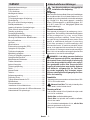 2
2
-
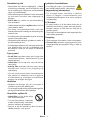 3
3
-
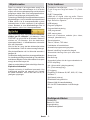 4
4
-
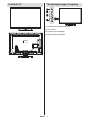 5
5
-
 6
6
-
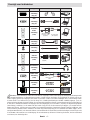 7
7
-
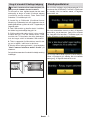 8
8
-
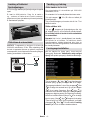 9
9
-
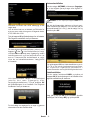 10
10
-
 11
11
-
 12
12
-
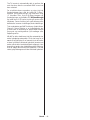 13
13
-
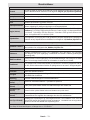 14
14
-
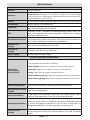 15
15
-
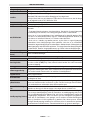 16
16
-
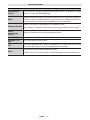 17
17
-
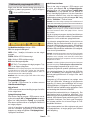 18
18
-
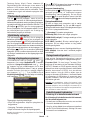 19
19
-
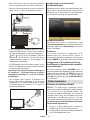 20
20
-
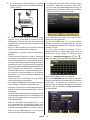 21
21
-
 22
22
-
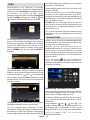 23
23
-
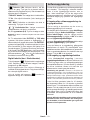 24
24
-
 25
25
-
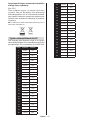 26
26
-
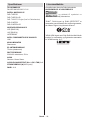 27
27
-
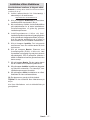 28
28
-
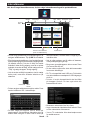 29
29
-
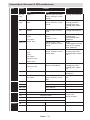 30
30
-
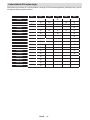 31
31
-
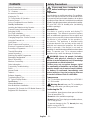 32
32
-
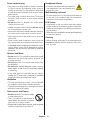 33
33
-
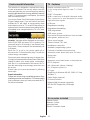 34
34
-
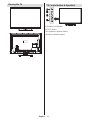 35
35
-
 36
36
-
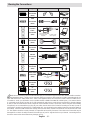 37
37
-
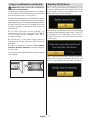 38
38
-
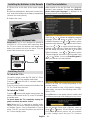 39
39
-
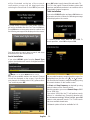 40
40
-
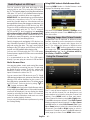 41
41
-
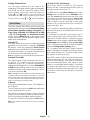 42
42
-
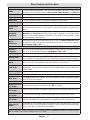 43
43
-
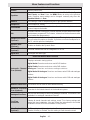 44
44
-
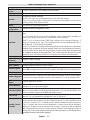 45
45
-
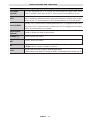 46
46
-
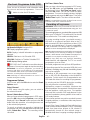 47
47
-
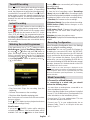 48
48
-
 49
49
-
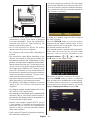 50
50
-
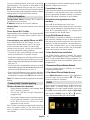 51
51
-
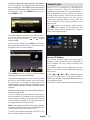 52
52
-
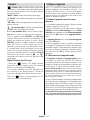 53
53
-
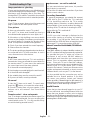 54
54
-
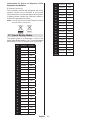 55
55
-
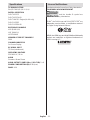 56
56
-
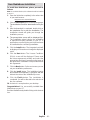 57
57
-
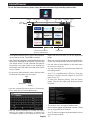 58
58
-
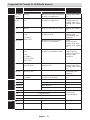 59
59
-
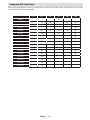 60
60
-
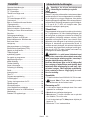 61
61
-
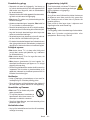 62
62
-
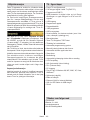 63
63
-
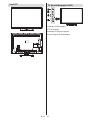 64
64
-
 65
65
-
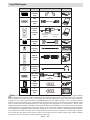 66
66
-
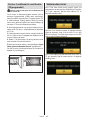 67
67
-
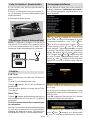 68
68
-
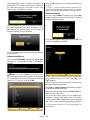 69
69
-
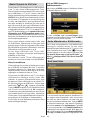 70
70
-
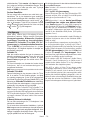 71
71
-
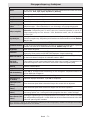 72
72
-
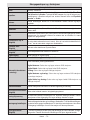 73
73
-
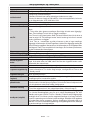 74
74
-
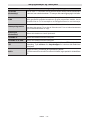 75
75
-
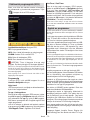 76
76
-
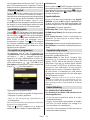 77
77
-
 78
78
-
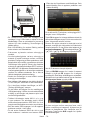 79
79
-
 80
80
-
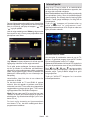 81
81
-
 82
82
-
 83
83
-
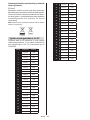 84
84
-
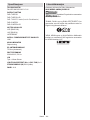 85
85
-
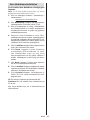 86
86
-
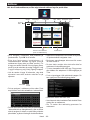 87
87
-
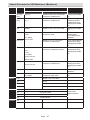 88
88
-
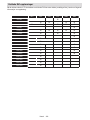 89
89
-
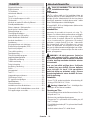 90
90
-
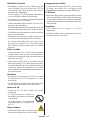 91
91
-
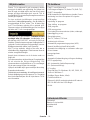 92
92
-
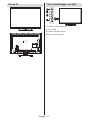 93
93
-
 94
94
-
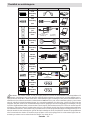 95
95
-
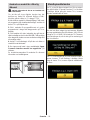 96
96
-
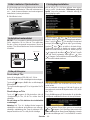 97
97
-
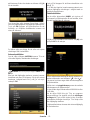 98
98
-
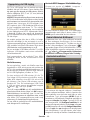 99
99
-
 100
100
-
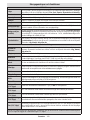 101
101
-
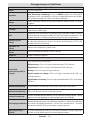 102
102
-
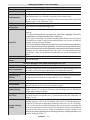 103
103
-
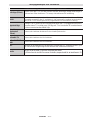 104
104
-
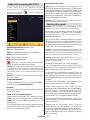 105
105
-
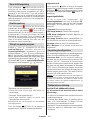 106
106
-
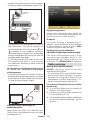 107
107
-
 108
108
-
 109
109
-
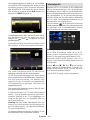 110
110
-
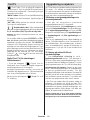 111
111
-
 112
112
-
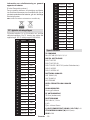 113
113
-
 114
114
-
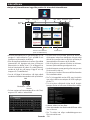 115
115
-
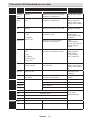 116
116
-
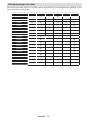 117
117
-
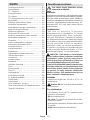 118
118
-
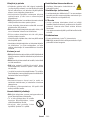 119
119
-
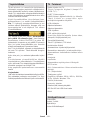 120
120
-
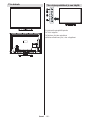 121
121
-
 122
122
-
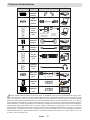 123
123
-
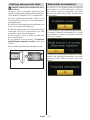 124
124
-
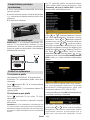 125
125
-
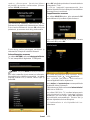 126
126
-
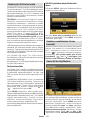 127
127
-
 128
128
-
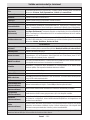 129
129
-
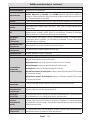 130
130
-
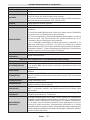 131
131
-
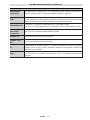 132
132
-
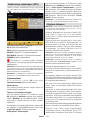 133
133
-
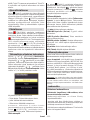 134
134
-
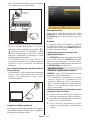 135
135
-
 136
136
-
 137
137
-
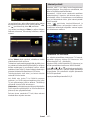 138
138
-
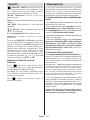 139
139
-
 140
140
-
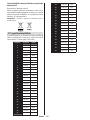 141
141
-
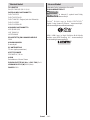 142
142
-
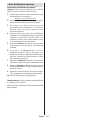 143
143
-
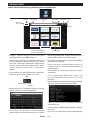 144
144
-
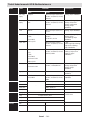 145
145
-
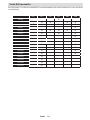 146
146
-
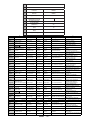 147
147
-
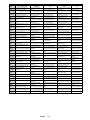 148
148
-
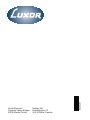 149
149
Luxor LED48SST Operating Instructions Manual
- Kategori
- LED-TV
- Typ
- Operating Instructions Manual
på andra språk
- English: Luxor LED48SST
- dansk: Luxor LED48SST
- suomi: Luxor LED48SST
Relaterade papper
-
Luxor LED50RZ Användarmanual
-
Luxor LED39RT Användarmanual
-
Luxor LED19EL Operating Instructions Manual
-
Luxor LED65FSWB Operating Instructions Manual
-
Luxor LED32CX Användarmanual
-
Luxor LED55FSBi Operating Instructions Manual
-
Luxor LED24EL Operating Instructions Manual
-
Luxor LX90626 Operating Instructions Manual
-
Luxor LX9411962DVD Operating Instructions Manual
-
Luxor LX94119DVD Operating Instructions Manual
Andra dokument
-
Panasonic TX32AW304 Bruksanvisningar
-
Panasonic TX39AW304 Bruksanvisningar
-
Panasonic TX50AW304 Bruksanvisningar
-
Panasonic TX39CW304 Bruksanvisningar
-
Finlux 40FLHK242BWG Specifikation
-
Andersson L32510FHD PVR DVD Operating Instructions Manual
-
Andersson LED5581FDC PVR Operating Instructions Manual
-
Andersson LED2242FDC PVR Användarmanual
-
Whirlpool WHSS90F Bruksanvisning